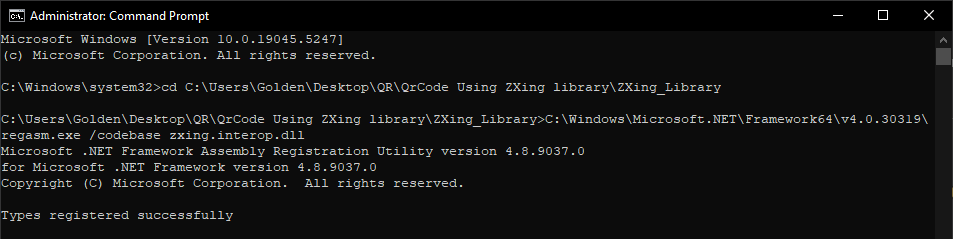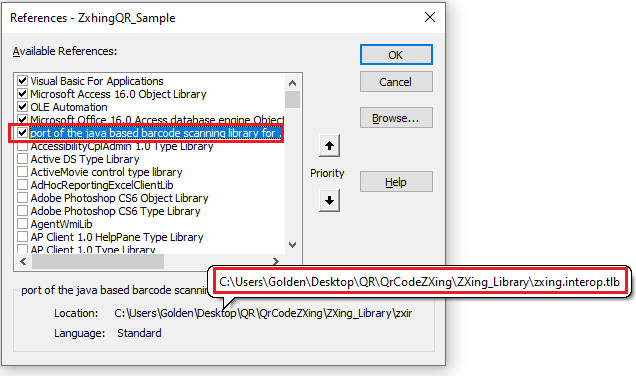البحث في الموقع
Showing results for tags 'qrcode'.
تم العثور علي 2 نتائج
-
السلام عليكم ورحمة الله وبركاته ، أخواني وأساتذتي ومعلمينا ( دون استثناء ) كثير منا يبحث عن QR ( رمز إستجابة سريعة ) ولكن ملوّن !! ونستطيع التحكم باللون حسب حاجته !! اليوم بطريقة بسيطة يتم تنفيذها بكل سلاسة سنحقق ذلك . والفائدة على سبيل المثال :- الإبتعاد عن النمط التقليدي اللون الأسود المعروف به رمز الـ QR .. شكل جمالي ملفت لرمز الإستجابة QR .. التمييز بين الأقسام أو الأستخدام للـ QR حسب حاجة المشروع . فمثلاً ( قسم المحاسبة لهم رمز باللون الأزرق ، قسم الصيانة لهم رمز باللون الأسود ، المعلمين رمز باللون الأحمر ..... إلخ . والكثير من الإستخدامات التي لا تخطر ببالي حالياً . تأكد من تثبيت إصدار NET Framework 4.0 أو أعلى على جهازك . تستطيع التحميل من هذا الرابط ، أو بشكل مباشر من هذا الرابط . برنامج ImageMagick . ويمكنك تحميله من رابط الموقع من هذا الرابط ، أو بشكل مباشر من هذا الرابط . ملفات الـ DLL ( zxing.interop.dll ، zxing.dll ، zxing.interop.tlb ) والتي هي مكتبات سيتم إضافتها الى محرر الأكواد VBA في آكسيس لاحقاً طريقة التثبيت والإضافة ( موجودة في الملف المرفق ) . أولا يلزمنا تسجيل المكتبات المستخدمة في المشروع ( وهنا سنستخدم ZXing لتنفيذ مهمتنا ) وطبعاً سنحتاج مكتبة QRCode ، ويجب تسجيلها ليتم إضافتها في آكسيس في مكتبات الـ VBA > Tools > References . فكيف ننفذ هذه الخطوة المهمة . بعد التأكد من تثبيت المستلزمين السابقين :- افتح موجه الأوامر CMD كمسؤول ( Run as Administrator ) . قم بكتابة السطر التالي لتسجيل المكتبة :- cd C:\Users\Golden\Desktop\QR\QrCodeZXing\ZXing_Library --------------------- حيث هنا ، المسار C:\Users\Golden\Desktop\QR\QrCodeZXing\ZXing_Library Dll مسار المجلد الذي يحتوي ملفات الـ التي تحدثنا عنها من ضمن المستلزمات ، وسيكون متغيراً حسب جهازك قم بكتابة السطر التالي :- C:\Windows\Microsoft.NET\Framework64\v4.0.30319\regasm.exe /codebase zxing.interop.dll ومن المفترض أن تظهر معك النتيجة بهذا الشكل :- أما خلاف ذلك فأن عملية تسجيل المكتبة لم تنجح ولن يتم إضافتها إلى محرر الأكواد VBA كما نريد . الآن لاستكمال عملية تسجيل المكتبة وإضافتها الى محرر الأكواد VBA ، نطبق آخر خطوة وهي :- C:\Windows\Microsoft.NET\Framework64\v4.0.30319\regasm.exe /codebase "C:\Users\Golden\Desktop\QR\QrCodeZXing\ZXing_Library\zxing.interop.dll" /tlb:"C:\Users\Golden\Desktop\QR\QrCodeZXing\ZXing_Library\zxing.interop.tlb" --------------------- حيث هنا ، المسار C:\Users\Golden\Desktop\QR\QrCodeZXing\ZXing_Library\ Dll مسار المجلد الذي يحتوي ملفات الـ التي تحدثنا عنها من ضمن المستلزمات ، وسيكون متغيراً حسب جهازك الآن نفتح قاعدة بيانات جديدة ، ونذهب إلى محرر الأكواد ( Tools > References ) ، ونبحث عن المكتبة التالية كما في الصورة :- الآن وبعد إتمام عملية التسجيل للمكتبة المطلوبة وتثبيت المستلزمات السابقة ، نقوم بإنشاء نموذج يحتوي على مربع نص ، وعنصر صورة ، و زر لتنفيذ العملية . ثم نأتي إلى الأكواد ، وما سنحتاجه الآن هو مديول يحتوي على الدالتين التاليتين :- '********************************************** '*** *** '*** FFFFFF OOO KK KK SSSS HH HH *** '*** FF O O KK KK SS HH HH *** '*** FFFFF O O KKK SS HHHHHH *** '*** FF O O KK KK SS HH HH *** '*** FF OOO KK KK SSSSS HH HH *** '*** *** '********************************************** Option Compare Database Option Explicit #If VBA7 Then Declare PtrSafe Sub Sleep Lib "kernel32" (ByVal dwMilliseconds As LongPtr) #Else Declare Sub Sleep Lib "kernel32" (ByVal dwMilliseconds As Long) #End If Function Encode_To_QR_Code_To_File(str As String, Optional foregroundColor As String = "black", Optional backgroundColor As String = "white") As String On Error GoTo ErrorHandler Dim writer As IBarcodeWriter Dim qrCodeOptions As QrCodeEncodingOptions Dim filepath As String Dim folderPath As String folderPath = Left(CurrentDb.Name, InStrRev(CurrentDb.Name, "\")) & "QRImage" If Dir(folderPath, vbDirectory) = "" Then MkDir folderPath End If filepath = folderPath & "\QRCode_" & Format(Now, "yyyyMMdd_hhmmss") & ".png" Set qrCodeOptions = New QrCodeEncodingOptions Set writer = New BarcodeWriter writer.Format = BarcodeFormat_QR_CODE Set writer.Options = qrCodeOptions qrCodeOptions.Height = 200 qrCodeOptions.Width = 200 qrCodeOptions.CharacterSet = "UTF-8" qrCodeOptions.Margin = 1 qrCodeOptions.ErrorCorrection = ErrorCorrectionLevel_H writer.WriteToFile str, filepath, ImageFileFormat_Png If Change_QR_Code_Colors_ImageMagick(filepath, foregroundColor, backgroundColor) Then Encode_To_QR_Code_To_File = filepath Else Encode_To_QR_Code_To_File = "" End If Exit Function ErrorHandler: Encode_To_QR_Code_To_File = "" MsgBox "حدث خطأ أثناء إنشاء QR Code: " & Err.Description, vbCritical, "خطأ" End Function Function Change_QR_Code_Colors_ImageMagick(filepath As String, foregroundColor As String, backgroundColor As String) As Boolean On Error GoTo ErrorHandler Dim batchFilePath As String Dim batchContent As String Dim result As Long If Dir(filepath) = "" Then MsgBox "لم يتم العثور على الملف: " & filepath, vbCritical, "خطأ" Exit Function End If batchContent = "@echo off" & vbCrLf & "magick " & Chr(34) & filepath & Chr(34) & " -fill " & foregroundColor & " -opaque black -fill " & backgroundColor & " -opaque white " & Chr(34) & filepath & Chr(34) batchFilePath = Environ$("temp") & "\ChangeQRColors.bat" Open batchFilePath For Output As #1 Print #1, batchContent Close #1 result = Shell("powershell -Command Start-Process " & Chr(34) & batchFilePath & Chr(34) & " -Verb RunAs", vbHide) DoEvents Sleep 3000 If Dir(filepath) <> "" Then Change_QR_Code_Colors_ImageMagick = True Else Change_QR_Code_Colors_ImageMagick = False End If Kill batchFilePath Exit Function ErrorHandler: Change_QR_Code_Colors_ImageMagick = False MsgBox "حدث خطأ أثناء تغيير ألوان QR Code: " & Err.Description, vbCritical, "خطأ" End Function وفي حدث عند النقر لزر التنفيذ ، الكود التالي :- Private Sub Command20_Click() Dim imagePath As String Dim folderPath As String If IsNull(Me.Text0) Or Me.Text0 = "" Then MsgBox "QR Code الرجاء إدخال نص لإنشاء", vbExclamation, "" Exit Sub End If Dim foregroundColor As String Dim backgroundColor As String foregroundColor = "Blue" backgroundColor = "white" imagePath = Encode_To_QR_Code_To_File(Me.Text0, foregroundColor, backgroundColor) If imagePath <> "" Then Me.Image0.Picture = imagePath MsgBox " بنجاح QR Code تم إنشاء", vbInformation, "" folderPath = Left(CurrentDb.Name, InStrRev(CurrentDb.Name, "\")) & "QRImage" Else MsgBox "فشل في إنشاء QR Code", vbCritical, "" End If End Sub الآن لتغيير ألوان الـ QR كخلفية أو لون الرمز نفسه ، تستطيع التعديل من خلال السطرين التاليين في زر التنفيذ :- foregroundColor = "Blue" <---- هنا لون الرمز نفسه backgroundColor = "white" <---- هنا لون الخلفية وهنا نكون قد وضحنا المطلوب وطريقة تنفيذه خطوة بخطوة .. QrCodeZXing.zip